İlk önce mail adreslerinin daha sonra da sosyal medyadaki kullanıcı adlarının hayatımıza girmesiyle @ işareti kullanımı oldukça yaygınlaştı. Sanal klavyelerde yani cep telefonları, tabletler vb. dokunmatik ekrandaki klavyelerde @ işareti yapmak için özel bir seçenek bulunuyor. Ancak fiziksel klavyelerde @ işareti yapmak belirli kombinasyonlar istiyor. İşte sizin için hazırladığımız “Et işareti @ klavyede nasıl yapılır?” rehberimiz ve detayları…
Et işareti klavyede nasıl yapılır? Klavyede et işareti yapma rehberi!
Mail adresleri yazarken, sosyal medyada kullanıcı adı yazarken veya bir online toplantıda bir katılımcıya özel mesaj yollamak isterken kısacası birçok durumda et “@” işaretine ihtiyaç duyuyoruz. Bunun yanında birçok kullanıcı sanal klavyelerde ve dokunmatik klavyelerde özel tuşlar sayesinde bu işareti yapabiliyor. Ancak iş fiziksel klavyelere geldiğinde bazı kullanıcılar kombinasyonları bilmediği için bu işareti yapamıyor.
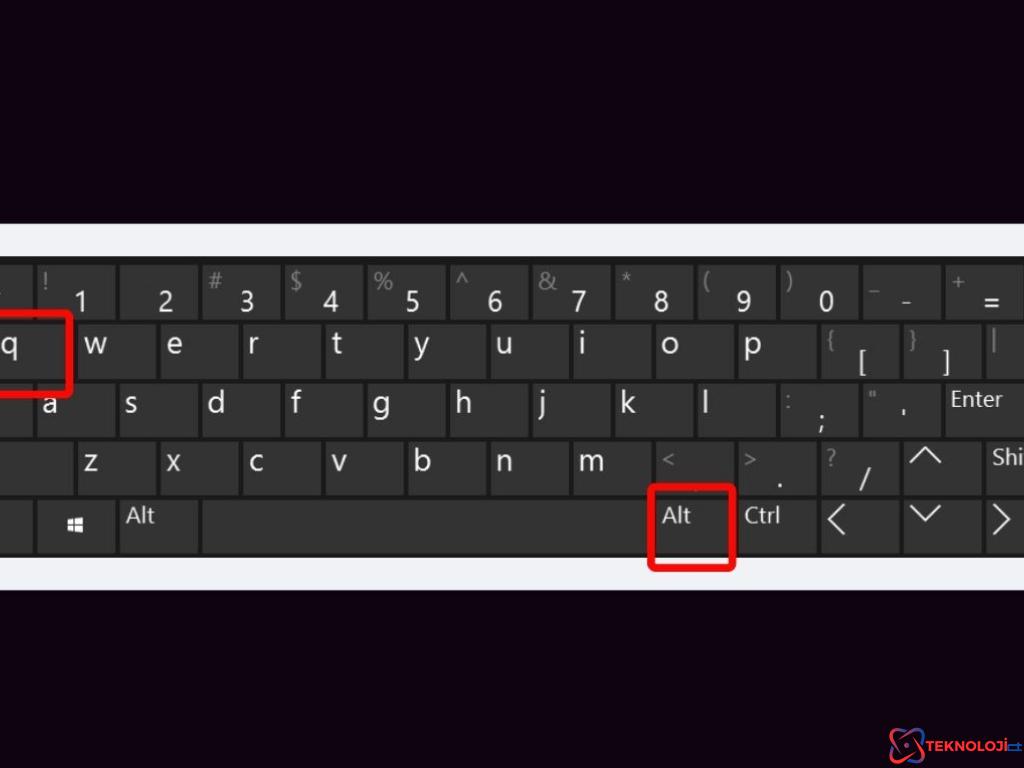
Windows Q Klavye
Peki fiziksel klavyelerde et işareti yani @ nasıl yapılır? Özel kombinasyonlar nelerdir? Eğer Windows bir cihaz kullanıyorsanız klavyenizde sağ altta ALT GR tuşu yer alacaktır. Klavyeniz Q klavye ise ALT GR tuşu ile Q tuşuna aynı anda basın. F klavye kullanıyorsanız ALT GR ile F tuşuna aynı anda basın.
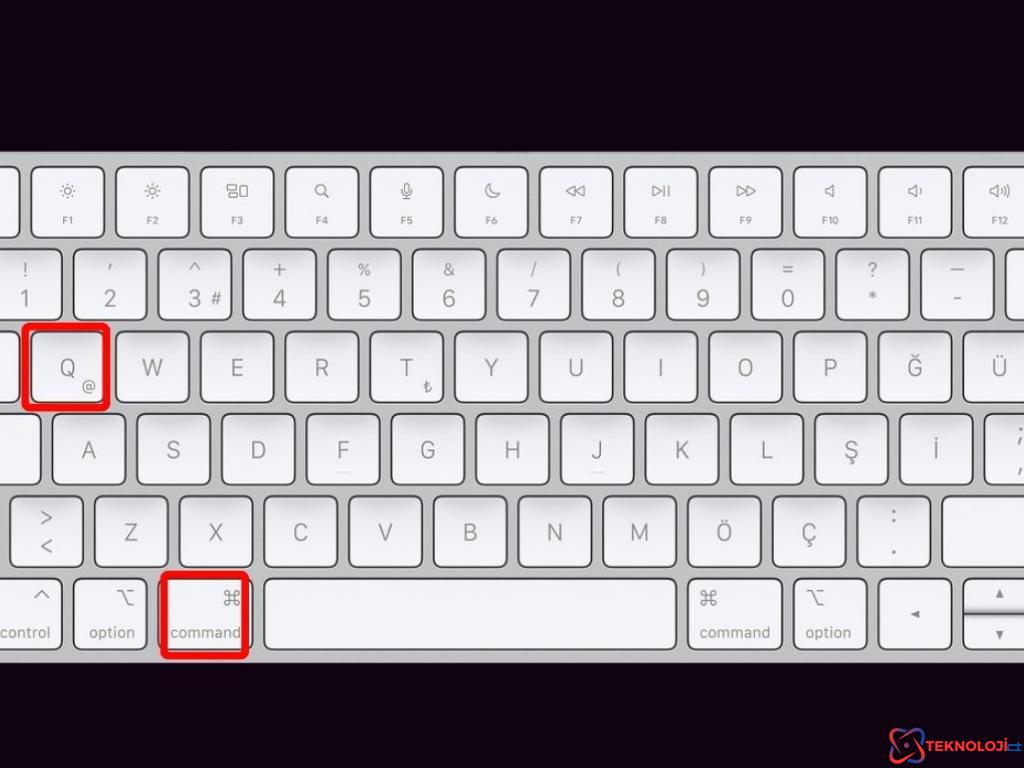
Mac Klavye
Bir Mac cihaz kullanıyorsanız kombinasyonlar değişmekte. Mac cihazlarınızın klavyelerinde sol alt tarafta Option tuşu yer almakta. Option tuşu ile Q harfine aynı anda basarak et işaretini yapabilirsiniz.
Bunların yanında bilgisayarlarda özel yazılımlar da kullanabilirsiniz. Erişebilirlik anlamında aynı anda birkaç tuşa basmakta zorluk yaşıyorsanız bilgisayarınızda bulunan “Sanal Klavyeyi” açabilirsiniz. Sanal klavye üzerinde yer alan özel @ tuşu sayesinde kolayca et işareti yapabilirsiniz.
Peki siz “klavyede et işareti nasıl yapılır” rehberimiz hakkında ne düşünüyorsunuz? Aklınıza takılan soruları yorumlar bölümünde bize danışabilirsiniz.








0 Yorum